
Šī ir viena no tām iespējām, kas ir noderīga, ja kalendārus izmantojām savā Gmail e-pasta kontā, jo tas ļauj mums sinhronizēt visus kalendārā atzīmētos datumus ar mūsu Mac lietojumprogrammu. Mēs varam aktivizēt vai deaktivizēt šo opciju Vienkārši, un tāpēc mēs atcerēsimies darbības, kas jāievēro visiem lietotājiem, kuri to neizmanto, un jauniem Mac lietotājiem. Šo sinhronizāciju ir viegli veikt, un kalendāra sinhronizēšanai varat izvēlēties vairākus Gmail kontus.
Darbības ir vienkāršas, un mums vienkārši jāaktivizē lodziņš, kas parādās Mac kalendāra lietojumprogrammas Preferences, mēs ejam tur, kur tas ir, un redzam, kas tas ir. Pirmā lieta ir, lai mūsu Gmail konts būtu Mac datorā un pēc tam Tas parādīsies tieši, ievadot programmu Kalendārs - Preferences - Accounts:
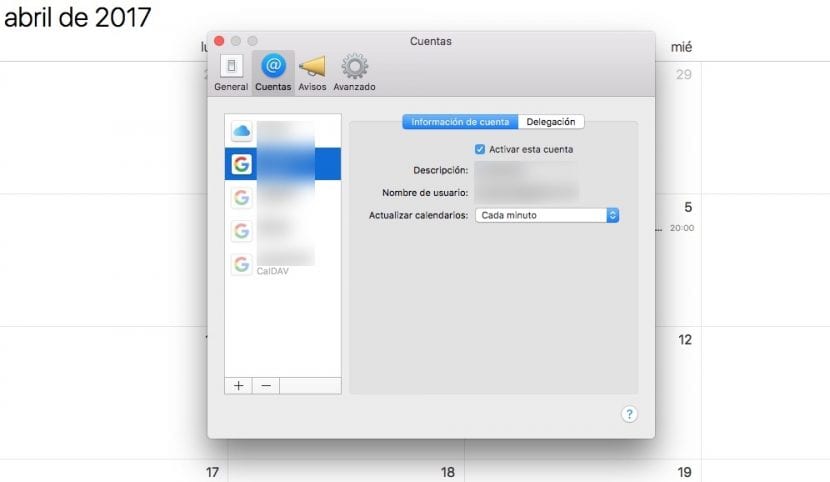
Kad esam nonākuši šajā brīdī, viss, kas mums jādara, lai sinhronizētu Gmail kalendārus Mac kalendāra lietojumprogrammā, ir: Aktivizējiet šo kontu. Pēc atzīmēšanas mūsu tikšanās, atgādinājumi un datumi automātiski parādīsies kalendārā. Kas vēl mēs varam laiku pa laikam izmantot iespēju "Atjaunināt kalendārus" pēc savas gaumesPadomājiet, ka, ja izmantojam MacBook, vislabāk ir lūgt atjauninājumus ik pēc ilgāk, tāpēc resursu patēriņš nav tik izteikts.
Šādā vienkāršā veidā mēs varēsim sinhronizēt Gmail kalendārus mūsu Kalendāra lietojumprogrammā Mac. Ja vēlamies novērst sinhronizāciju, mēs deaktivizējam «Aktivizēt šo kontu», un viss, kalendāru darbība tiks pārtraukta.